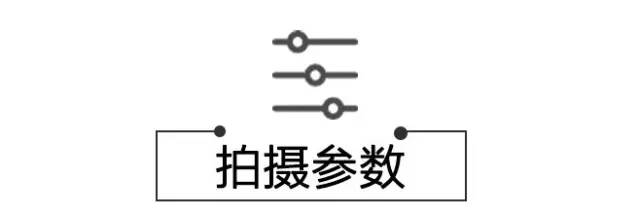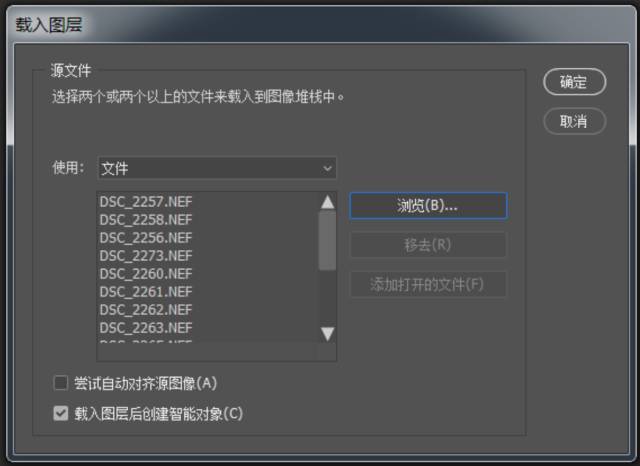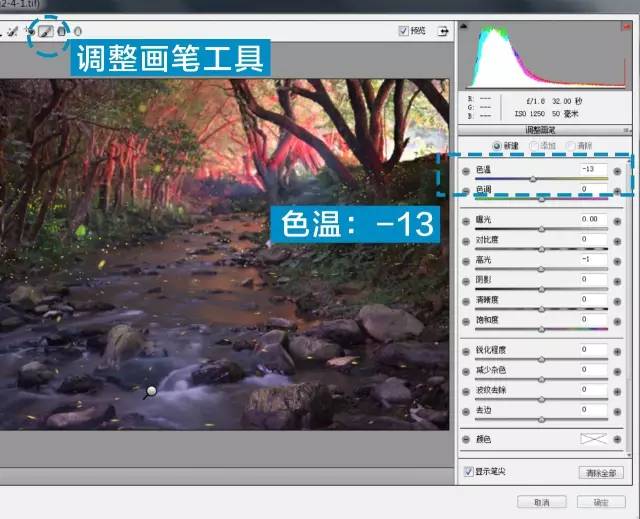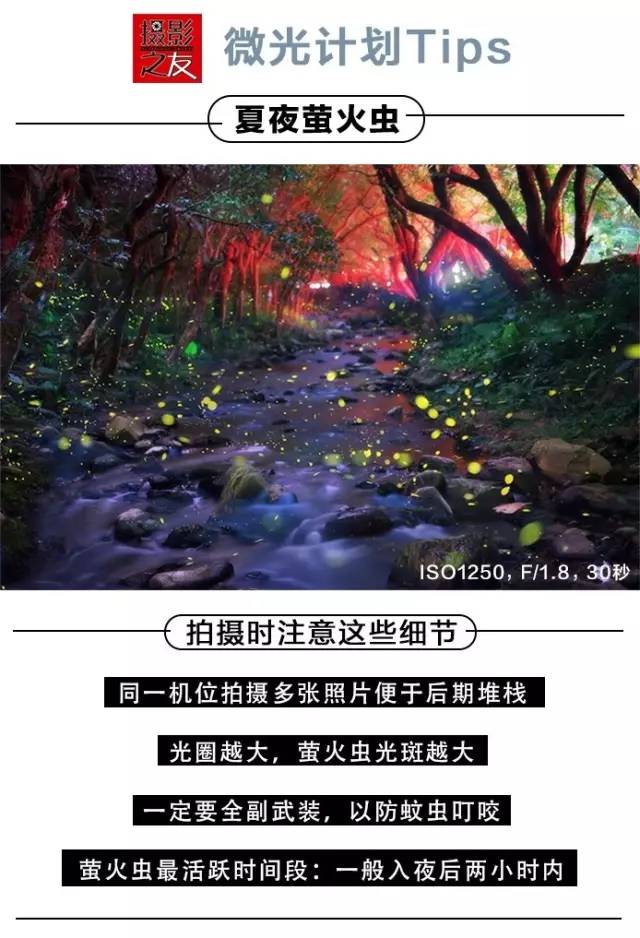作者⎜如风 编辑⎜江寒山
出品⎜影像视觉(ID:yxsjzz)
转载请联系授权
仲夏夜的萤火虫是不可多得的拍摄题材
每一位摄影师都想捕捉那梦幻的光斑
拍摄萤火虫这样的弱光主体
多数人都想方设法避开其它光源


再看看【本期入选照片】
摄影师反而将其它光源引入画面
用强逆光打亮环境 得到更多缤纷色彩
形成了更强的视觉冲击力
✓ 红与蓝的色彩对撞极具张力
✓ 大而多的梦幻光斑充满画面
✓ 罕见的将水流作为组成元素的萤火虫照
下面就请作者如风为大家讲解
如何拍摄这样一张仲夏夜萤火虫照
【敲黑板-看完这篇文章你还能了解到】
▸▸▸ 风光必备工具“堆栈”使用方法
▸▸▸ 如何使用ACR插件调整照片参数
▸▸▸ 何时能够拍到萤火虫
姓名:如风
简介:喜欢旅行、摄影
摄龄:10年
擅长领域:风光、人文
【仲夏夜萤火虫照】
☟
萤火虫在我儿时记忆里是梦幻而浪漫的!摄影,使我对萤火虫的幻想变成了现实。近几年,本地影友在距市区几十公里的乡村发现了大片的萤火虫栖身地,当我第一次看到草丛里那密密麻麻扑闪扑闪的黄绿色的光斑时,真是被惊艳到了。
我拍摄萤火虫已经两年了,现将我拍摄这张照片的方法和经验与大家分享一下。
相机:可拍长曝光的单反或微单
镜头:有F2.8以上大光圈的镜头,定焦镜头和长焦优秀。
三脚架、快门线(可定时的电子快门线)
我常用的器材是:D800+50mm定焦+85mm定焦
光圈:用镜头的最大光圈,因为光圈越大,萤火虫的光斑就越梦幻。
曝光时间:优秀20-30秒,时间太长会有光轨迹。
ISO:视现场光而定,靠近乡村的地方都会有些光源影响,ISO值200—2000不等。
最后我定下的参数是
光圈:F/1.8
快门速度:30秒
萤火虫优秀拍摄时机:春末夏初,广东地区5—7月为优秀时间,越往北越晚,比如南京地区7月份才开始出现萤火虫。
萤火虫最活跃时间段:一般入夜后两小时内,约晚上7点—9点左右。(最理想的拍摄时间只有一个多小时,所以一定要熟练使用自己的相机和快门线,并在拍摄前设置好,否则会手忙脚乱。)
拍摄萤火虫是个苦差事,野外蚊叮虫咬是常事,所以穿着上要全副武装,长衣长裤+户外鞋。
天黑前赶往目的地,视察地形,架好机位,设置好拍摄参数,找好主体对好焦并锁定对焦点。
试拍几张感受一下构图
晚上拍摄时间切忌打强光,如一定要使用手电,优秀使用弱光手电并用红布或者红色塑料袋包住光源。
入夜以后,萤火虫慢慢开始飞起来,发出迷人的光斑,这个时候你就可以开始拍摄了。
这里要说一下对焦的问题,对焦对哪里?
如果你有明确的主体,比如建筑物或者某个道具,当然是对着这些主体对焦了。比如这张的焦点就对前景处的溪水和石头)。
相机设置为M挡,B门曝光(须用快门线)
在定时快门线上设置拍摄时间为30秒,每张的间隔时间为1秒,拍摄张数看场景而定,我一般设置在同一机位拍5—10张(拍摄多张是为了后期堆栈)
当然,如果你的相机有多重曝光功能也不妨尝试一下,下面这张就是三次曝光拍摄而成,免去了堆栈的麻烦:
拍萤火虫,30秒内很难拍到有很多光斑的画面,所以很多时候在后期上要利用Photoshop里面的堆栈功能来获取一张满意的照片。
打开Ps——文件——脚本——将文件载入堆栈,将你所需要堆栈的几张照片拉进去(记得要在同一机位拍摄,否则会导致周围景物不对齐) ,勾选载入图层后创建智能对象。
然后图层堆栈模式选择最大值(图层——智能对象——堆栈模式——最大值)
只要曝光正确,对焦精准,构图工整,堆栈后就可以得到一张漂亮的萤火虫照片了。但要得到一张与众不同的萤火虫照片,还得再多下点功夫。
之前拍过很多场景的萤火虫,就是没有拍过有流水场景的萤火虫。驱车前往后,才发现这里光污染严重,一晚下来,只有几张片子是没有光污染的。
回来看照片,万般失望!挑了几张光污染较少的片子做了堆栈,得出这张照片:
感觉画面单调和沉闷了点。尝试把有光污染的片子也一同拉进PS进行堆栈。
初步得出下面左侧这张照片,远处的树林被车灯照亮变成红色,很梦幻,让我有惊喜之感。
于是再进行一些调整。在Ps里把少量漏光的部分用污点修复画笔工具去掉。再从同一机位拍的图里选一张没有漏光的照片与之叠加,比如这张▼
图层合成类型选择“强光”,如下图 ,降低不透明度,使重叠更自然,然后添加图层蒙版,用画笔工具擦掉不需要合成的背景。
保存后重新进入Photoshop的ACR插件,点击ACR左上角的调整画笔,然后调整右侧的色温往左侧蓝调移动,我选择-13,点击图中流水部分涂抹,使前景的水流变成蓝调。
最后得出右侧这张图
本来也就大功告成了,但感觉好像还是少了点什么?
那就是萤火虫的光斑虽多但太小,缺乏梦幻的感觉!还好之前拍了很多萤火虫的素材,选几张光斑较大、有虚有实的片子进行合成。
每个图层类型选择“变亮”, 然后蒙版抹去多余部分。
最终才得到了这张《绚丽的夏夜》,也是我今年拍的最为满意的一张萤火虫照片。